2025 Semakan Pembuang Latar Belakang Bilik Foto
Sebelum AI, mengalih keluar latar belakang daripada imej pernah menjadi tugas yang rumit. Ia biasanya dilakukan oleh profesional dengan akses kepada perisian mahal dan latihan bertahun-tahun. Tetapi hari ini, alat seperti Pembuang Latar Belakang Bilik Foto telah memudahkan sesiapa sahaja untuk mengalih keluar imej latar belakang. Dalam siaran ini, kami akan membincangkan perkara penting Photoroom dan menunjukkan kepada anda cara ia boleh membantu anda memadamkan latar belakang imej. Dengan cara ini, anda boleh menindih imej subjek anda dalam sebarang latar belakang atau reka bentuk. Jika anda ingin mengetahui lebih lanjut tentang perkara yang boleh ditawarkan kepada anda, baca terus!
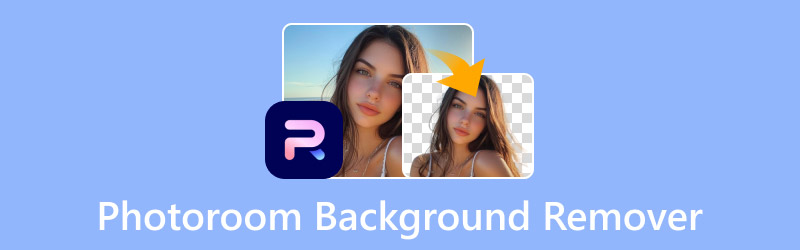
KANDUNGAN HALAMAN
Bahagian 1. Apakah itu Photoroom BG Remover
Sebelum kita pergi lebih jauh, izinkan kami memberi anda sorotan ringkas Penyingkiran BG Bilik Foto. Pada terasnya, ia adalah alat berasaskan internet yang dibina untuk memadamkan latar belakang daripada sebarang imej. AI Photoroom boleh mengesan subjek dalam imej dan memisahkannya dari latar belakang dengan cekap. Paling penting, ia automatik sepenuhnya, bermakna anda tidak perlu memadamkan latar belakang secara manual.
Selain mengalih keluar latar belakang imej, ia juga berfungsi sebagai penukar latar belakang imej AI. Bilik foto memberi anda pilihan untuk menggantikan latar belakang yang dipadamkan dengan warna atau imej. Selain itu, ia membolehkan anda menjana latar belakang baharu menggunakan AI melalui gesaan teks. Ia juga termasuk alatan tambahan untuk menambah teks dan memasukkan elemen seperti bentuk, grafik, logo, promosi, aksesori dan banyak lagi.
Apa yang Boleh Photoroom BG Remover Lakukan untuk Anda:
- Alat automatik sepenuhnya, menghapuskan penyingkiran bg manual.
- Menyokong menambah teks yang boleh disesuaikan dan memasukkan elemen.
- Menyediakan warna estetik dan latar belakang imej yang tidak terkira banyaknya.
- Termasuk ciri Latar Belakang AI untuk menjana latar belakang baharu.
Keserasian Format:
- Format Input: Imej dalam format seperti JPG dan PNG, dalam semua dimensi imej.
- Format Output: JPG untuk latar belakang yang diganti dan PNG untuk latar belakang lutsinar.
| STRUKTUR HARGA | |||
| Rancang | Harga (Bulanan) | Kredit (Bulanan) | Kemasukan |
| Percuma | $0 | 10 | Imej bertanda air |
| asas | $20 sehingga $20,000 | 1,000 hingga 1,000,000 | Mengalih keluar latar belakang Pemotongan imej atau saiz semula Akses kepada warna latar belakang |
| Tambahan | $100 sehingga $100,000 | 1,000 hingga 1,000,000 | Akses kepada latar belakang AI Akses kepada bayang-bayang AI Akses kepada keupayaan GenAI yang lain |
| Perusahaan | Hubungi Photoroom | ||
Bahagian 2. Penyingkiran Latar Belakang Bilik Foto Kebaikan & Keburukan
Mengetahui kebaikan dan keburukan Pemadam Latar Belakang Bilik Foto adalah penting untuk membuat keputusan yang berpengetahuan. Memahami faedah boleh membantu anda melihat nilai yang boleh dibawanya. Sementara itu, menyedari batasan boleh menghalang kejutan selepas melakukan alat.
Kebaikan:
- Ia menyediakan latar belakang imej yang tidak terkira banyaknya.
- Ia membolehkan menambah teks yang boleh disesuaikan pada imej.
- Ia menyokong penjanaan latar belakang baharu menggunakan AI.
- Ia tidak memerlukan proses penyingkiran latar belakang manual.
- Ia mengasingkan subjek dengan tepat daripada imej mudah.
Yang Buruk:
- Ia hanya menawarkan sepuluh kredit percuma setiap bulan.
- Ia bergelut dalam imej dengan tepi yang rumit.
- Ciri AI Shadownya tidak boleh diakses secara percuma.
- Ia mempunyai sokongan format terhad, hanya PNG dan JPG.
- Versi percumanya memuat turun imej dalam resolusi SD.
Jika anda mempunyai masa tambahan, anda juga mungkin ingin menyemak yang terbaik aplikasi pemadam latar belakang.
Bahagian 3. Cara Mengalih Keluar Latar Belakang dalam Bilik Foto
Pembuang Latar Belakang Bilik Foto menjadikan proses penyingkiran latar belakang lebih mudah dengan bantuan teknologi AI. Ia menawarkan proses penyingkiran automatik bersama-sama dengan pilihan untuk menambah warna atau imej sebagai latar belakang baharu. Jika anda ingin mengetahui cara ia berfungsi, ikuti panduan di bawah:
Langkah 1. Dalam halaman utama Photoroom, klik Mulakan dari foto untuk menambah imej. Selepas itu, ia akan pratonton imej dengan latar belakang yang jelas; klik Edit secara Percuma untuk meneruskan.
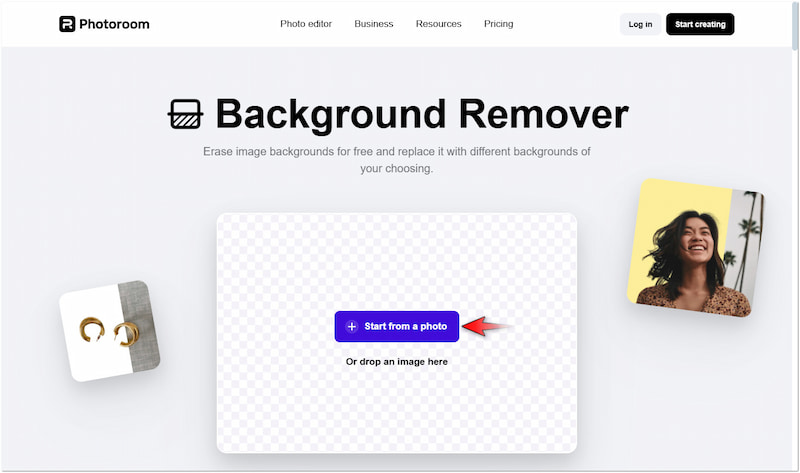
Langkah 2. Pada halaman penyuntingan Photoroom, klik Latar belakang untuk mengakses pelbagai pilihan latar belakang. Anda boleh memilih Warna Pepejal, Imej atau Latar Belakang AI (jika melanggan sahaja).
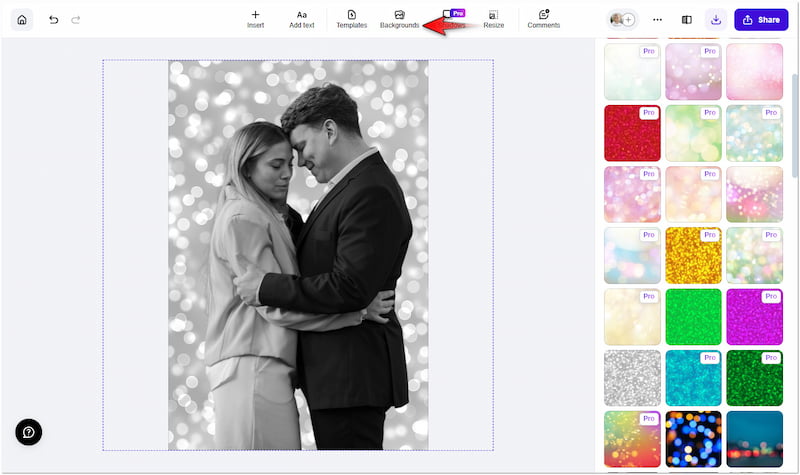
Langkah 3. Selepas melengkapkan penggantian latar belakang, klik Anak Panah di anak tetingkap navigasi sebelah kanan atas. Pilih Pratonton di bawah Kualiti Eksport dan klik Muat turun untuk menyelamatkan.
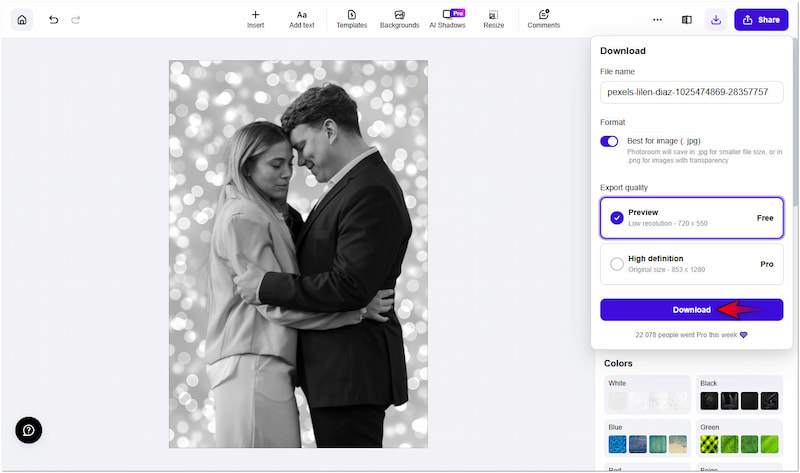
Menggunakan Bilik Foto untuk alih keluar latar belakang daripada imej adalah pengalaman yang menyeronokkan. Saya meluangkan masa meneroka pilihan latar belakang yang tersedia, dan saya mendapati ia sangat bagus. Walau bagaimanapun, saya agak kecewa dengan kebanyakan latar belakang imej kerana ia tidak boleh diakses secara percuma.
Bahagian 4. Alternatif Hebat untuk Photoroom BG Remover
Photoroom boleh mengalih keluar latar belakang dengan berkesan, tetapi ia menawarkan kredit terhad dan memuat turun imej dalam resolusi SD. Jika anda ingin mengalih keluar latar belakang daripada imej anda tanpa had kredit dan dengan hasil yang berkualiti tinggi, Pembuang Latar Belakang Vidmore Dalam Talian patut diterokai. Ia adalah alat penghilang latar belakang yang sangat berkesan yang dikuasakan oleh teknologi AI terbaharu.
Apatah lagi, Vidmore Background Remover Online menyokong pengalihan keluar latar belakang automatik dan manual. Selepas membuat latar belakang jelas, ia menyediakan alat untuk meningkatkan imej subjek. Anda boleh menggunakan ciri Simpan dan Padam untuk penghalusan tepi dan alatan untuk memangkas, membalikkan dan memutar. Selain itu, ia membenarkan penggantian latar belakang yang dialih keluar menggunakan warna pepejal atau dengan memuat naik imej tersuai.
Perkara yang boleh dilakukan oleh Vidmore Background Remover Online untuk Anda:
- Dikuasakan oleh teknologi AI yang terbaharu dan sentiasa dikemas kini.
- Menyokong penyingkiran imej latar belakang automatik dan manual.
- Gantikan latar belakang yang dialih keluar dengan warna atau imej yang diperibadikan.
- Termasuk alatan tambahan untuk memangkas, memutar dan membalikkan imej subjek.
Langkah 1. capai Pembuang Latar Belakang Vidmore Dalam Talian dengan pergi ke laman web rasminya.
Langkah 2. Pada halaman utama Vidmore, klik pada Muat Naik Imej butang untuk menambah imej. Jika imej anda diperoleh dalam talian, anda boleh menggunakan ciri seret dan lepas untuk muat naik dengan mudah.
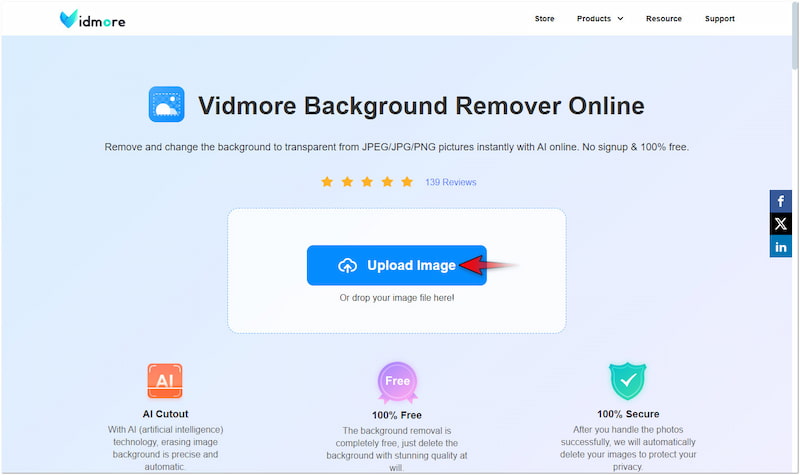
Langkah 3. Setelah anda mengimport imej, Vidmore Background Remove Online akan mengimbas imej subjek. Selepas itu, ia akan memisahkannya dengan tepat dari latar belakang.

Langkah 4. Pada halaman penyuntingan, anda akan menuju ke Penapis Tepi bahagian untuk menala halus bahagian tepi. Gunakan alat Simpan dan Padam untuk memperhalusi tepi subjek anda jika perlu.

Langkah 5. Tukar ke Edit bahagian untuk menukar latar belakang yang dialih keluar. Anda boleh memilih warna pepejal atau klik butang Imej untuk memuat naik imej diperibadikan anda.
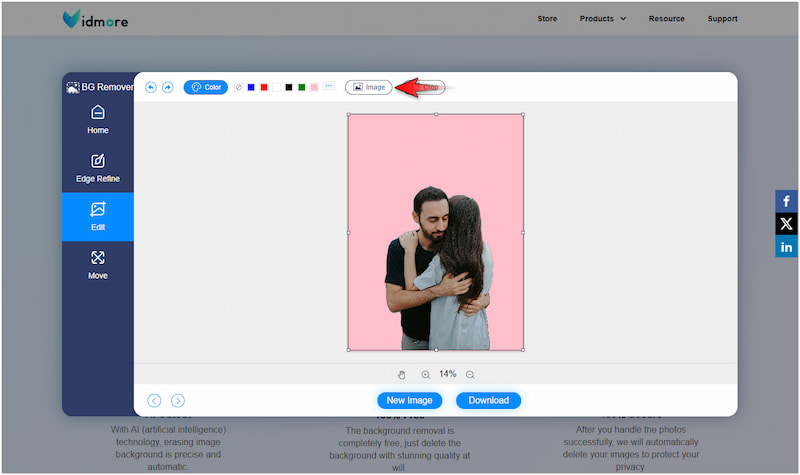
Langkah 6. Pada peringkat ini, teruskan ke Bergerak bahagian untuk membetulkan orientasi dan saiz imej anda. Jika anda berpuas hati dengan hasilnya, klik pada Muat turun butang untuk mengeksport imej akhir.
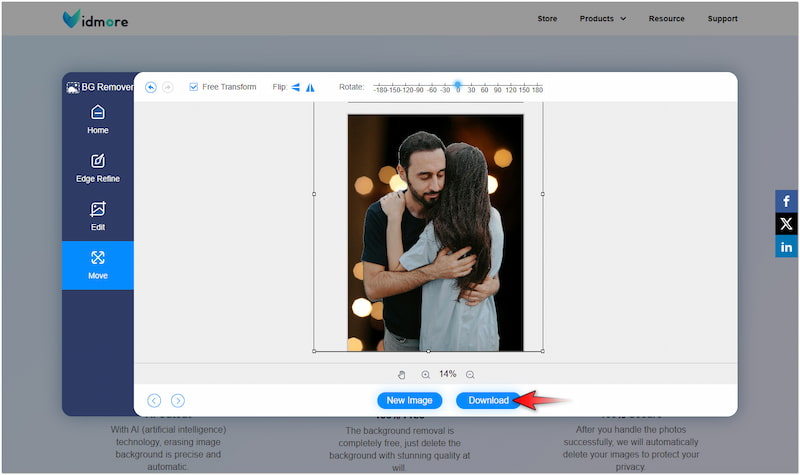
Menggunakan Vidmore Background Remover Online adalah pengalaman yang mudah dan menakjubkan. Saya mendapati ia cekap dalam mengalih keluar latar belakang dan menukar warna latar belakang atau imej. Perkara yang paling saya sukai ialah ia mengalih keluar latar belakang dengan tepat, walaupun ia mempunyai butiran yang rumit.
Bahagian 5. Soalan Lazim tentang Photoroom Background Remover
Adakah Photoroom percuma?
Tidak, Photoroom sebenarnya bukan percuma; ia hanya menawarkan percubaan percuma. Percubaan percuma Photoroom menawarkan akses kepada ciri asas dan sepuluh kredit percuma.
Bolehkah saya menggunakan Photoroom untuk mengalih keluar latar belakang logo?
Ya, anda boleh menggunakan Photoroom untuk keluarkan latar belakang daripada logo. Sebarang jenis imej boleh dimuat naik dalam Photoroom asalkan ia disimpan dalam format seperti PNG dan JPG.
Apakah AI percuma yang boleh mengalih keluar latar belakang imej?
AI percuma yang boleh mengalih keluar latar belakang imej ialah Vidmore Background Remover Online. Berbanding dengan Photoroom, dengan sepuluh had kredit percuma, alat ini adalah percuma untuk digunakan.
Kesimpulannya
Pembuang Latar Belakang Bilik Foto membolehkan anda mengalih keluar imej latar belakang dalam beberapa saat. Walaupun ia mempunyai kredit percuma yang terhad, ia boleh menjadi pilihan yang besar untuk kegunaan kasual. Walau bagaimanapun, jika anda bekerja dengan banyak koleksi imej, Vidmore Background Remover Online patut dipertimbangkan. Ia membolehkan anda memproses imej tanpa perlu membelanjakan sebarang wang untuk kredit tambahan. Selain itu, anda boleh menyimpan imej akhir dalam kualiti tinggi.



